
ตามค่าเริ่มต้นฟีด RSS จะอัปเดตโดยอัตโนมัติ หากคุณมี RSS ฟีดจำนวนมากที่คุณติดตามคุณอาจไม่ต้องการให้อัปเดตทั้งหมดโดยอัตโนมัติ คุณสามารถตั้งค่าฟีด RSS เพื่อไม่ให้มีการอัปเดตโดยอัตโนมัติหรือเฉพาะบางฟีด
หากต้องการเลือกฟีด RSS ที่จะอัปเดตโดยอัตโนมัติหากมีให้คลิกแท็บไฟล์

คลิกตัวเลือกในเมนูทางด้านซ้ายของหน้าจอข้อมูลบัญชี

ในกล่องโต้ตอบตัวเลือกของ Outlook คลิกขั้นสูงในรายการบานหน้าต่างด้านซ้ายของตัวเลือกเมนู
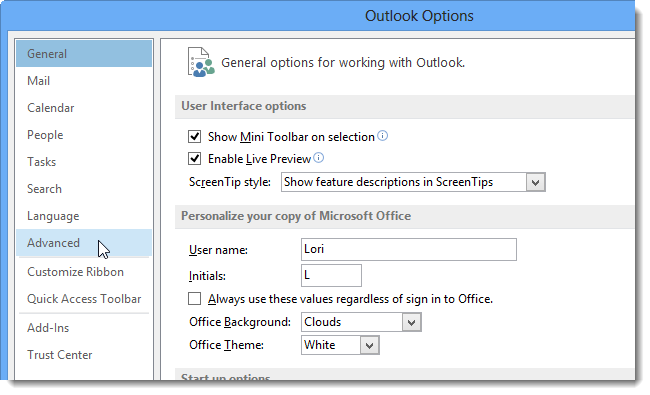
ในบานหน้าต่างด้านขวาเลื่อนลงไปที่ส่วนส่งและรับและคลิกปุ่มส่ง / รับ

ในกล่องโต้ตอบกลุ่มส่ง / รับให้คลิกแก้ไขถัดจากรายการกลุ่ม
หมายเหตุ: หากคุณมีบัญชีมากกว่าหนึ่งบัญชีใน Outlook ให้เลือกบัญชีในรายการกลุ่มที่คุณต้องการปิดใช้งานการอัปเดตฟีด RSS อัตโนมัติ

ในกล่องโต้ตอบการตั้งค่าส่ง / รับคลิก RSS ในรายการบัญชีทางด้านซ้าย
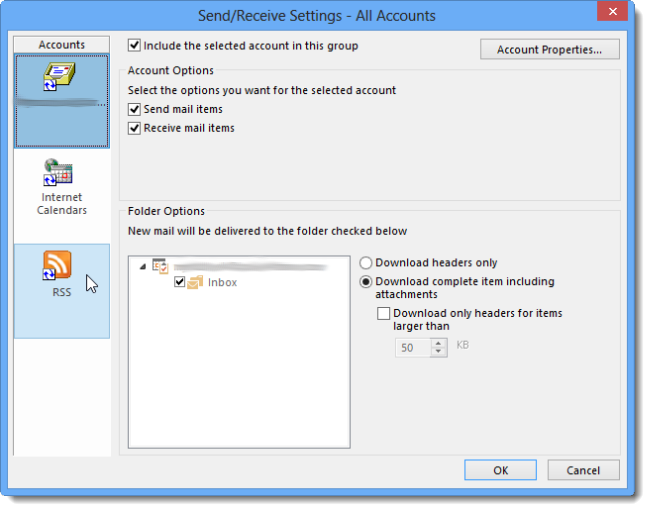
หากคุณไม่ต้องการให้ฟีด RSS ใด ๆ ของคุณอัปเดตโดยอัตโนมัติให้เลือกช่องทำเครื่องหมายรวมฟีด RSS ในกลุ่มส่ง / รับนี้เพื่อให้ไม่มีเครื่องหมายถูกในกล่อง

หากคุณต้องการป้องกันฟีด RSS บางอย่างเท่านั้นไม่ให้อัปเดตโดยอัตโนมัติให้เลือกกล่องกาเครื่องหมายรวมฟีด RSS ในกลุ่มส่ง / รับนี้ (เครื่องหมายถูกในกล่อง) และยกเลิกการเลือกฟีด RSS เฉพาะในรายการฟีดที่ด้านล่างของกล่องโต้ตอบ คลิกตกลงเพื่อยอมรับการเปลี่ยนแปลงของคุณและปิดกล่องโต้ตอบ

คลิกปิดในกล่องโต้ตอบกลุ่มส่ง / รับ
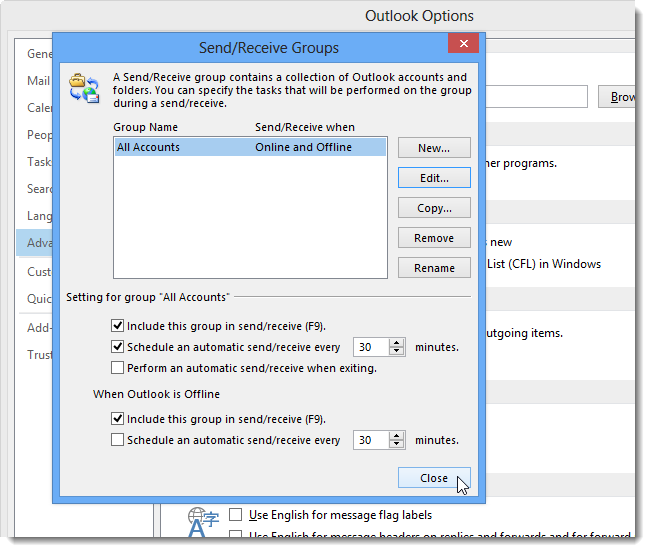
คลิกตกลงเพื่อปิดกล่องโต้ตอบตัวเลือกของ Outlook
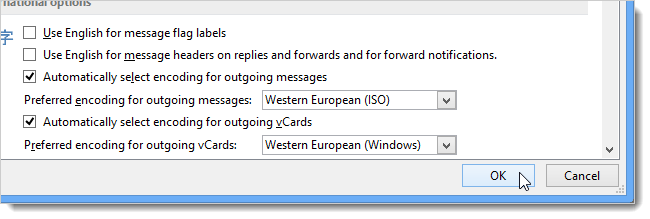
หากคุณมีฟีด RSS จำนวนมากป้องกันบางอย่างจากการอัปเดตอัตโนมัติสามารถเร่งกระบวนการส่ง / รับ หากคุณสร้างกลุ่มส่ง / รับสำหรับฟีด RSS คุณสามารถอัปเดตฟีด RSS ของคุณด้วยตนเองได้ตลอดเวลา
คุณสามารถเลือกดูเฉพาะฟีด RSS ของวันนี้โดยใช้โฟลเดอร์การค้นหาที่กำหนดเอง วิธีนี้จะช่วยให้ฟีดของคุณจัดการได้หากคุณต้องการอัปเดตฟีดทั้งหมดโดยอัตโนมัติ








